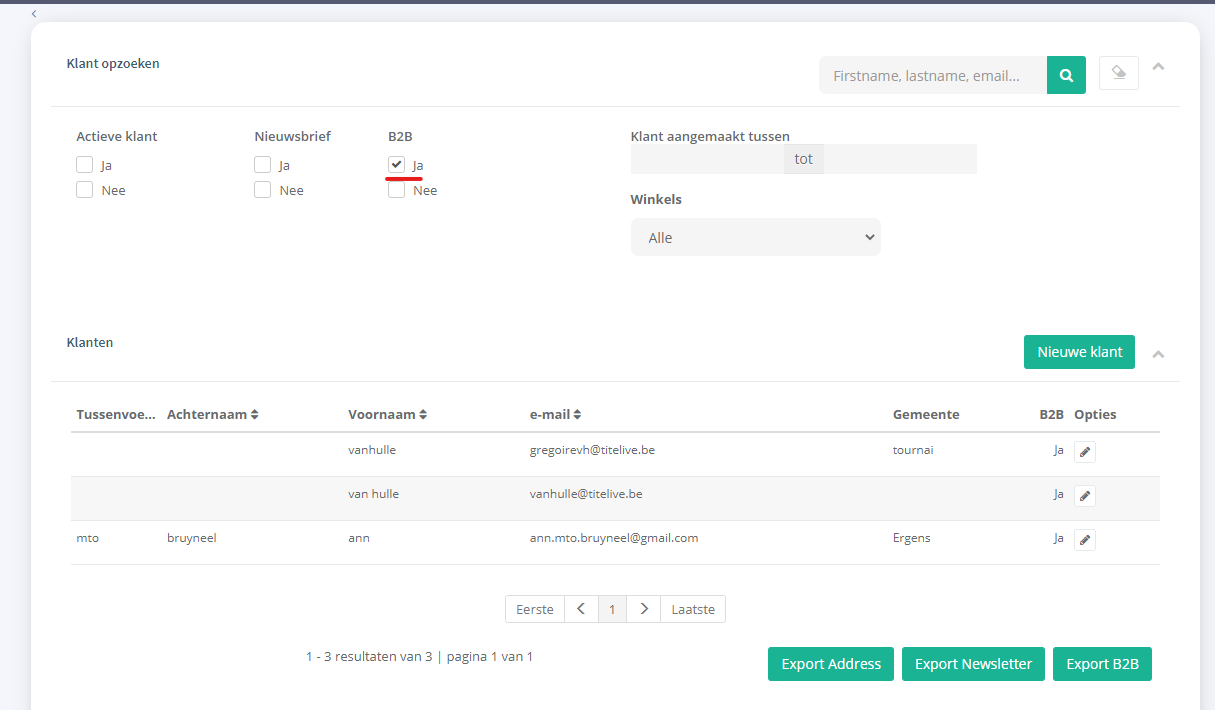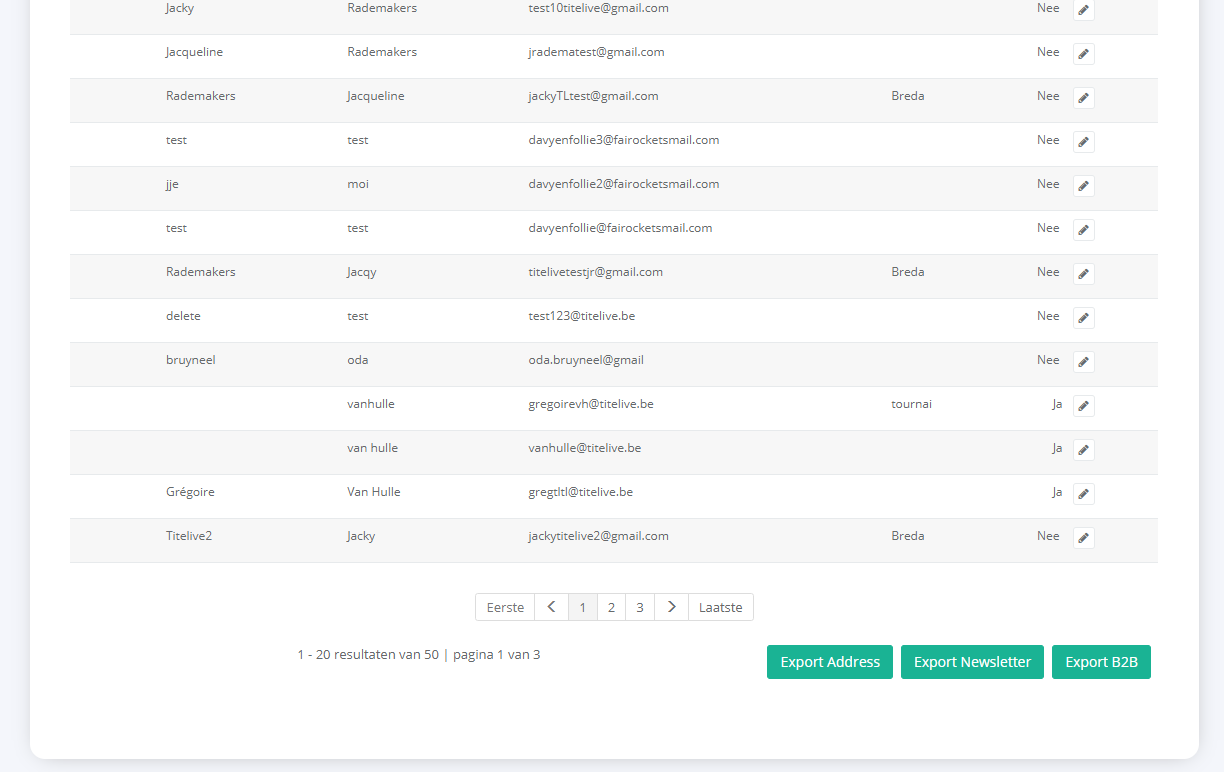...
Ga naar klanten
Klik op <Nieuwe klant>
...
Voer de gegevens van de klant in. Velden met een * zijn verplicht om een klantenaccount te kunnen aanmaken.
...
Klik rechtsbovenaan op <Aanmaken>
De klant kan later met het - in de Back Office - bekende e-mailadres, via de aanvraag 'Wachtwoord wijzigen' een wachtwoord voor de Webshop aanmaken.
...
| Anchor | ||||
|---|---|---|---|---|
|
B2B klant aanmaken
Hebt u net een klant aangemaakt, dan kan u via het tabblad ‘Zakelijke gegevens’ ook de zakelijke informatie van deze klant aanvullen en zo een B2B account aanmaken.
Klik op de groene + button
...
Vul de zakelijke gegevens van de klant aan. Hier is enkel de bedrijfsnaam én het BTW nummer verplicht
...
Zet de optie ‘Achteraf betalen toestaan’ zodat de klant per factuur kan betalen in de webshop
...
Klik op ‘Opslaan’
Vervolgens krijgt u nog enkele extra opties voor dit B2B account. Onderaan kan u nog extra gebruikers toevoegen, een budgetcode en een wisecode aanmaken. Meer info hierover kan u lezen in deze handleiding: https://titelive.atlassian.net/wiki/spaces/MWNL/pages/3545235472/CMS+-+B2B+account#Budget--en-Wise-code-aanmaken
...
B2B account verwijderen
Wilt u een B2B account terug omzetten naar een gewoon account, dan kan dit simpel door in de ‘Zakelijke informatie’ van de klantenfiche onderaan te klikken op ‘Verwijderen B2B’. Alle zakelijke gegevens worden nu gewist, maar het account van de klant blijft wel bestaan.
...
Een klant verwijderen
In het kader van de AVG/GDPR moeten - op verzoek – klantgegevens verwijderd worden. om een klant te kunnen verwijderen mogen er geen openstaande bestellingen meer zijn.
...
Indien er voor een nieuwe webklant al een Medialogklant bestaat, dan kan u deze aan elkaar koppelen.
| Warning |
|---|
Voorlopig is het enkel mogelijk om een nieuwe webklant te koppelen aan een bestaande Medialogklant indien er nog GEEN webbestellingen zijn gebeurd met dit nieuw webaccount. We werken aan de mogelijkheid om ook bestaande webklanten mét webbestellingen te koppelen aan bestaande Medialogklanten. |
Open de klantfiche in de backoffice en klik vervolgens op ‘Koppeling met een medialog-client’ onderaan links.
...
Vervolgens ziet u alle Medialogklanten die hetzelfde emailadres gebruiken. Kies de gewenste Medialogklant en klik op 'Opslaan'. De bestellingen die nu via het cms gebeuren zullen nu toegevoegd worden aan de Medialogklant.
...
B2B klanten
Het is voor een klant niet mogelijk om zichzelf als B2B in de Webshop aan te maken. Hij/zij kan middels een bericht bij de order of een contactformulier wel een verzoek meegeven.
Ga naar klanten
Maak een nieuwe klant aan of wijzig een bestaande klant
Klik op <+> bij 'Zakelijke informatie
...
Voer de zakelijke gegevens in.
Vink de optie 'Achteraf betalen toestaan' aan als het voor de klant is toegestaan om in de Webshop op factuur te betalen
...
Klik op <Aanmaken>
Verlaat het klantscherm via <Annuleren>
...
B2B klant omzetten naar gewone klant
U kunt een B2B klant ook terug omzetten naar een gewone klant.
Zoek eerst de B2B klant op via ‘Webshop’ > ‘Klanten'.
Klik bij ‘B2B’ het vakje ‘Ja’ aan, u ziet nu alle B2B klanten.
Zoek hier de klant die u wenst om te vormen tot een gewone klant.
Klik op de edit button.
...
Klik bij het onderdeel ‘Zakelijke informatie’ op het vuilbakje rechts onderaan.
De zakelijke informatie is nu verwijderd en de klant wordt nu opnieuw beschouwd als een gewone klant
...
Klanten exporteren
Onderaan de overzichtspagina van de klanten kan met behulp van de knop <Export> een klantrapportage worden gemaakt.
...